复古收音机:PS绘制立体风格的收音机(5)
文章来源于 站酷,感谢作者 sS_逆 给我们带来经精彩的文章!设计教程/PS教程/鼠绘教程2019-01-14
3.复制金属调控图层,清除图层样式,图层填充改为0,添加图层样式-内阴影。 4.新建椭圆形状,大小贴合阴影的形状。图层填充改为0,添加图层样式-内阴影,不透明度改为80%,命名为内凹暗面。 5.同理,新建椭圆形状,
3.复制“金属调控”图层,清除图层样式,图层填充改为“0”,添加图层样式-内阴影。
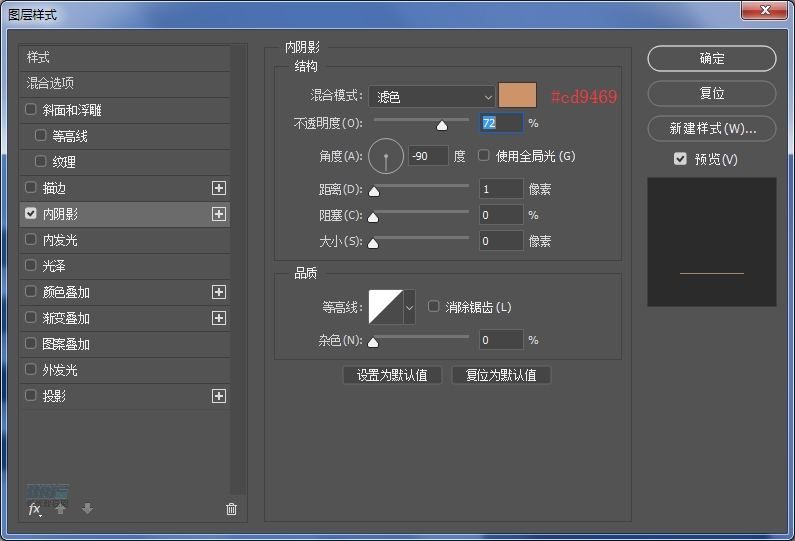
4.新建椭圆形状,大小贴合阴影的形状。图层填充改为“0”,添加图层样式-内阴影,不透明度改为80%,命名为“内凹暗面”。
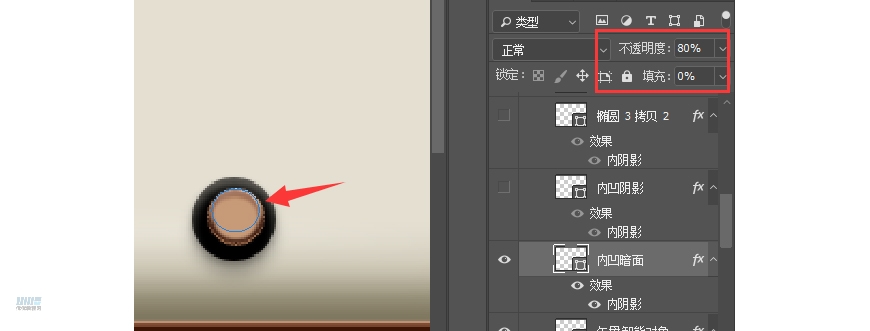
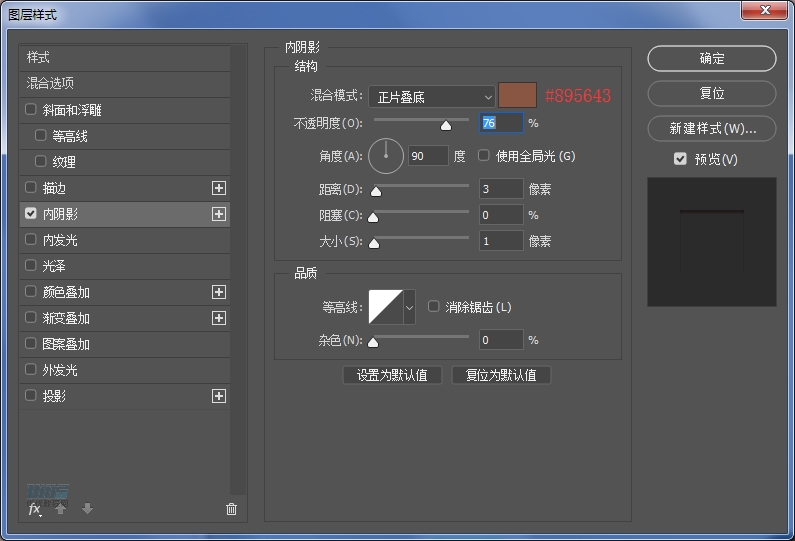
5.同理,新建椭圆形状,图层填充改为“0”。命名为“内凹阴影”,添加图层样式。
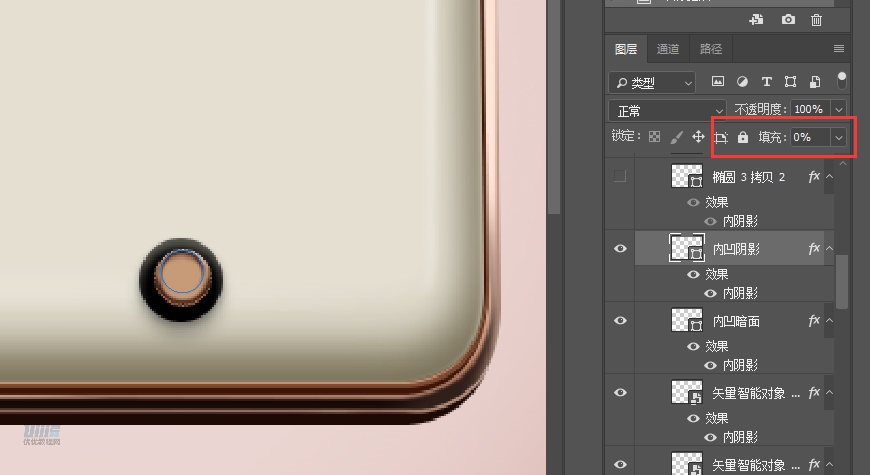
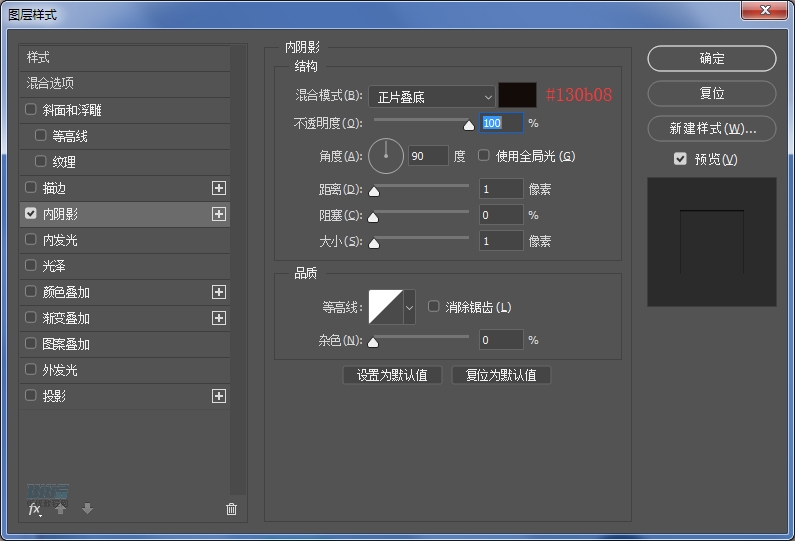
6.新建椭圆形状,形状较扁。命名为“内凹圆”。
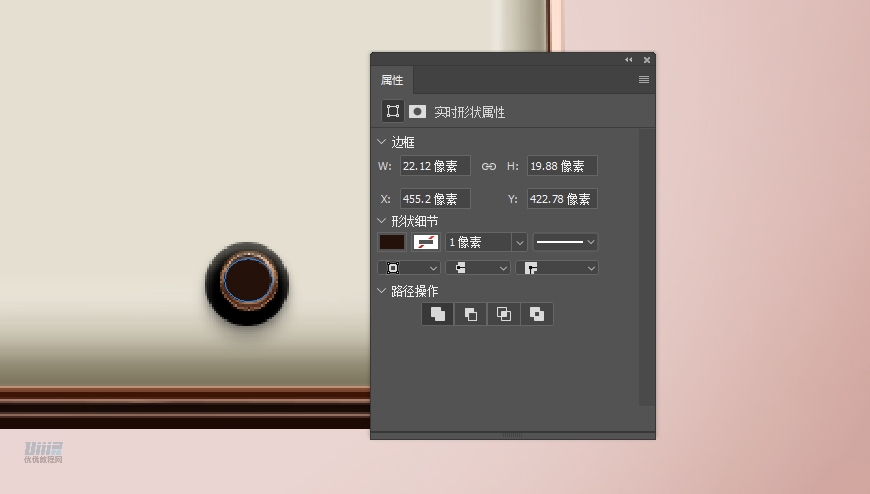
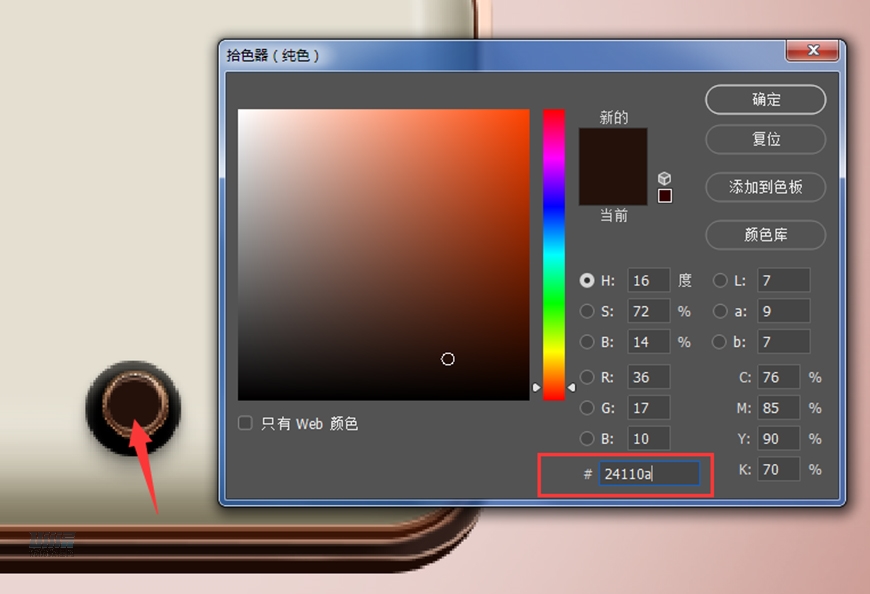
7.再新建椭圆形状,命名为“内凹圆-1”。
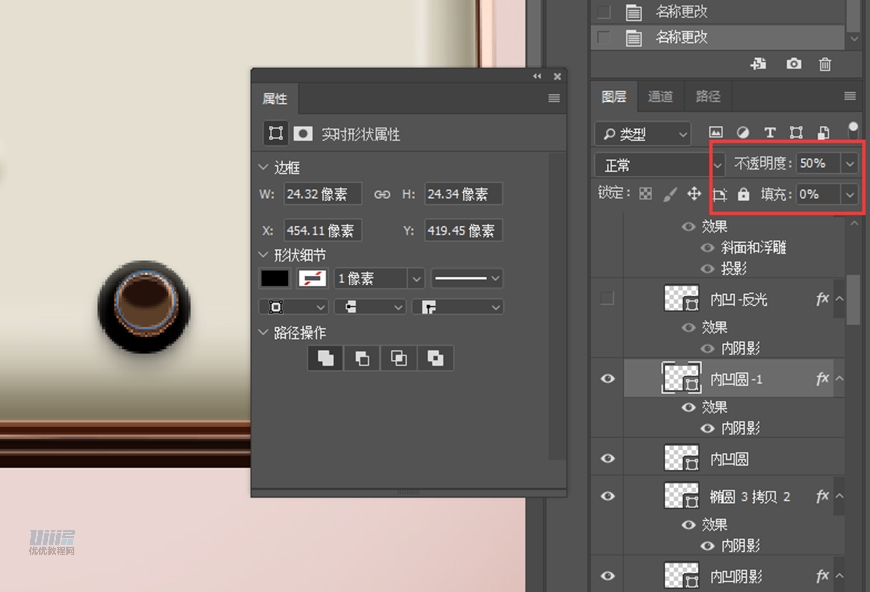
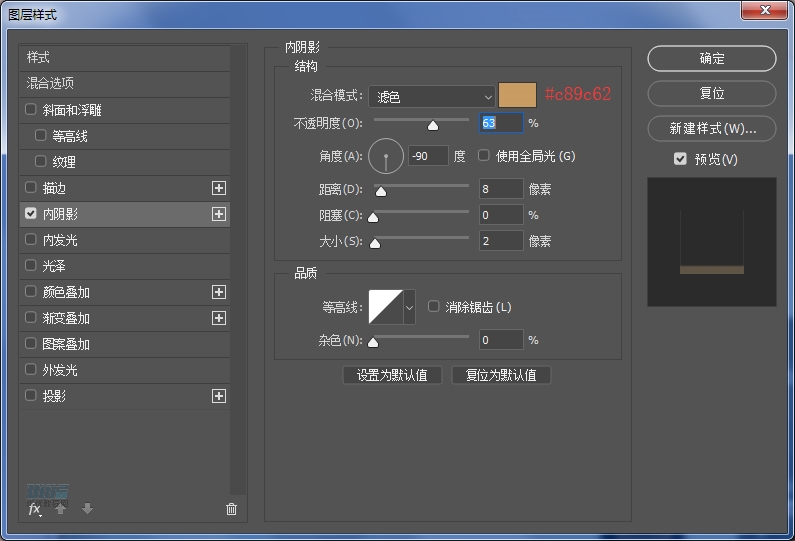
8.复制“内凹圆-1”,重命名为“内凹-反光”,添加图层样式-内阴影,填充改为“0”
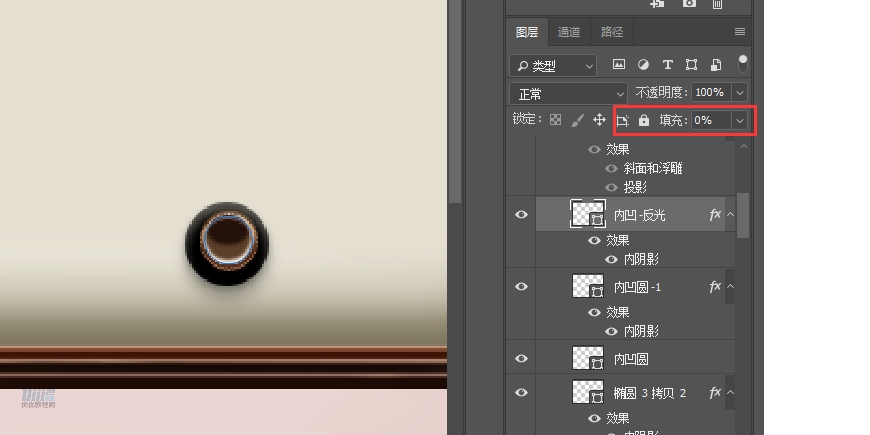
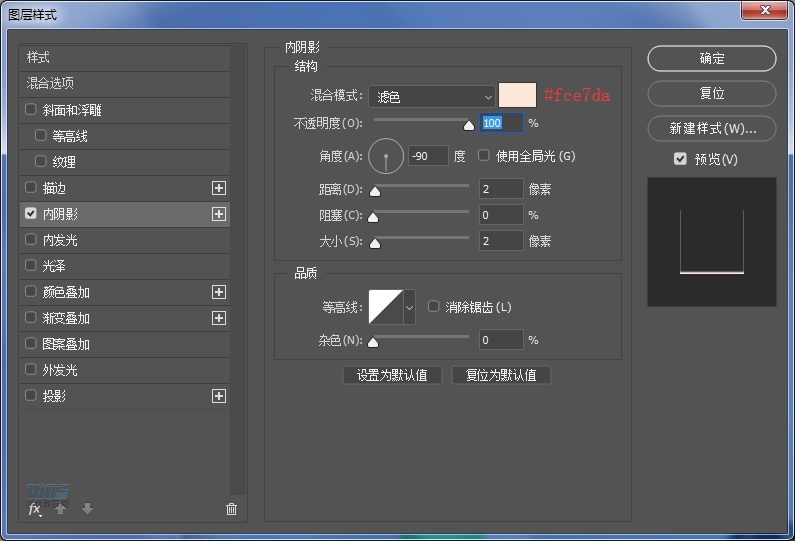
9.选择椭圆形状工具,新建18*18像素的正圆,命名为“材质”。填充#000000。添加图层样式。
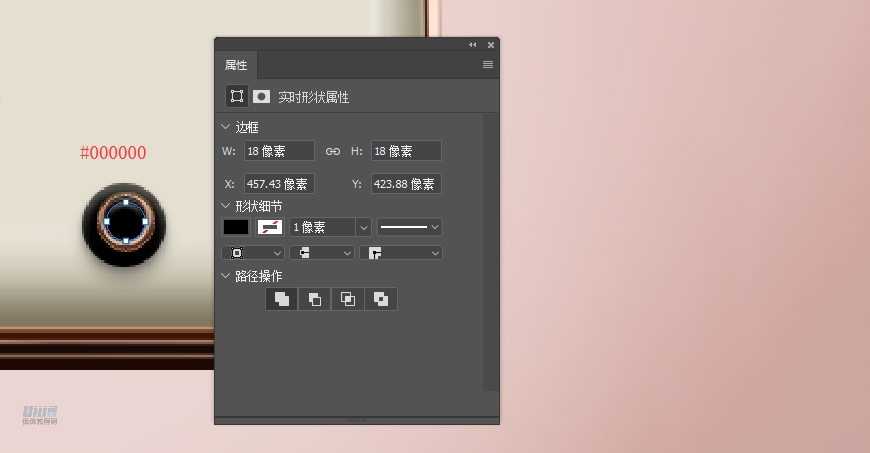
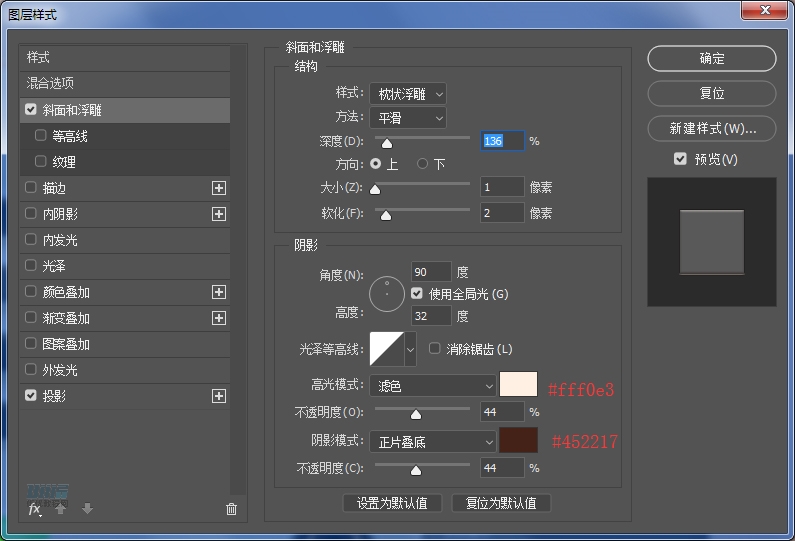
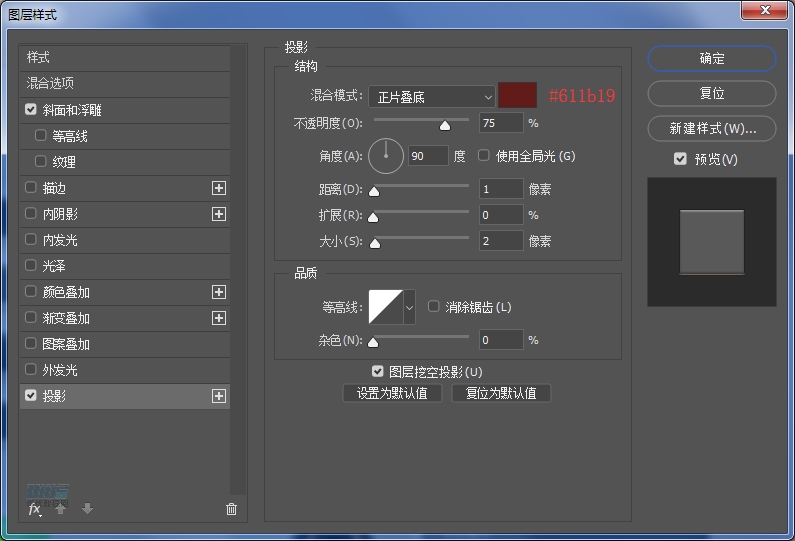
10.网上找关于皮革的素材,建立剪贴蒙版,如果建立剪贴蒙版不显示图层样式效果。“材质”图层的图层样式-混合选项,勾选“将剪贴图层混合成组”。
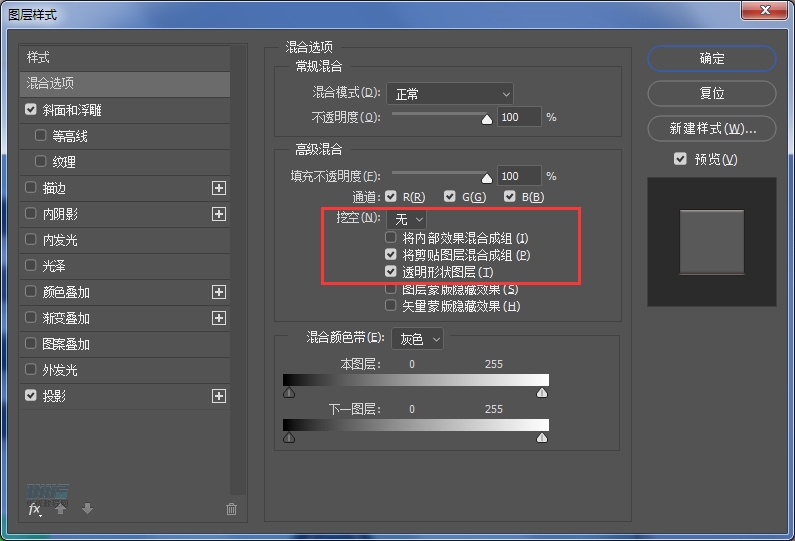
11.会发现材质部分整体偏亮,新建空白图层,用柔光画笔,调整画笔大小,与材质图层圆大小一致,前景色为#00000,在空白图层拍几下,以达到加深效果,适当调整图层不透明度。将相关图层成组,给组命名为“音量调控”。复制“音量调控”组,重新命名为“开关调控”往右移动。
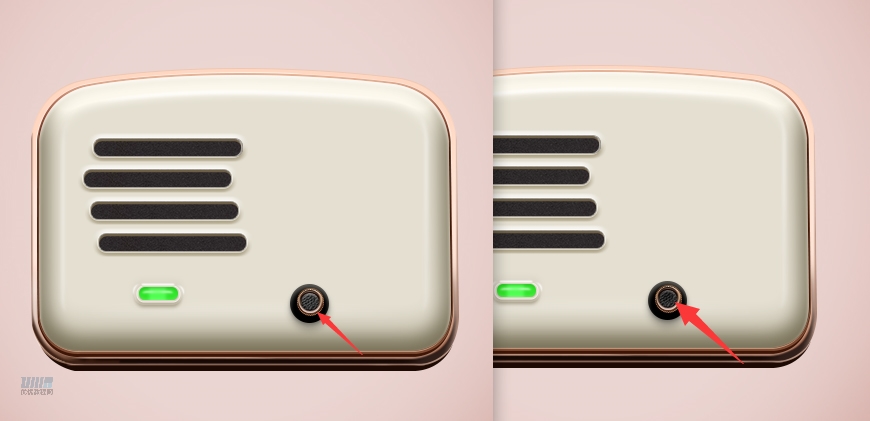

图案与文字
形状、钢笔工具与文字工具,分别制作指示灯和音量开关调控的图案与文字。

 情非得已
情非得已
推荐文章
-
 Photoshop绘制磨砂风格的插画作品2021-03-16
Photoshop绘制磨砂风格的插画作品2021-03-16
-
 Photoshop结合AI制作扁平化滑轮少女插画2021-03-11
Photoshop结合AI制作扁平化滑轮少女插画2021-03-11
-
 Photoshop结合AI绘制扁平化风格的少女插画2020-03-13
Photoshop结合AI绘制扁平化风格的少女插画2020-03-13
-
 Photoshop结合AI绘制春字主题插画作品2020-03-13
Photoshop结合AI绘制春字主题插画作品2020-03-13
-
 Photoshop绘制时尚大气的手机APP图标2020-03-12
Photoshop绘制时尚大气的手机APP图标2020-03-12
-
 Photoshop绘制立体感十足的手机图标2020-03-12
Photoshop绘制立体感十足的手机图标2020-03-12
-
 玻璃瓶绘画:PS绘制玻璃质感的魔法瓶2020-03-11
玻璃瓶绘画:PS绘制玻璃质感的魔法瓶2020-03-11
-
 像素工厂:用PS设计等距像素的工厂图标2019-03-20
像素工厂:用PS设计等距像素的工厂图标2019-03-20
-
 圣诞老人:使用PS绘制圣诞老人插画2019-02-21
圣诞老人:使用PS绘制圣诞老人插画2019-02-21
-
 Lumix相机:PS绘制粉色的照相机教程2019-01-18
Lumix相机:PS绘制粉色的照相机教程2019-01-18
热门文章
-
 Photoshop结合AI制作扁平化滑轮少女插画2021-03-11
Photoshop结合AI制作扁平化滑轮少女插画2021-03-11
-
 Photoshop绘制磨砂风格的插画作品2021-03-16
Photoshop绘制磨砂风格的插画作品2021-03-16
-
 Photoshop绘制磨砂风格的插画作品
相关文章1702021-03-16
Photoshop绘制磨砂风格的插画作品
相关文章1702021-03-16
-
 Photoshop绘制立体风格的序章图标
相关文章8612020-04-01
Photoshop绘制立体风格的序章图标
相关文章8612020-04-01
-
 Photoshop结合AI绘制扁平化风格的少女插画
相关文章7992020-03-13
Photoshop结合AI绘制扁平化风格的少女插画
相关文章7992020-03-13
-
 Photoshop绘制时尚大气的手机APP图标
相关文章19852020-03-12
Photoshop绘制时尚大气的手机APP图标
相关文章19852020-03-12
-
 Photoshop绘制立体感十足的手机图标
相关文章6362020-03-12
Photoshop绘制立体感十足的手机图标
相关文章6362020-03-12
-
 像素绘画:用PS绘制像素风格树木教程
相关文章10652019-03-26
像素绘画:用PS绘制像素风格树木教程
相关文章10652019-03-26
-
 插画教程:用PS绘制扁平化风格的插画
相关文章5062019-03-15
插画教程:用PS绘制扁平化风格的插画
相关文章5062019-03-15
-
 渐变插画:使用PSPS绘制渐变风格插画
相关文章4872019-02-28
渐变插画:使用PSPS绘制渐变风格插画
相关文章4872019-02-28
